必看,极空间临时文件分享!加密传输,到期焚毁,安全到令人发指!
亲爱的粉丝朋友们好啊!今天熊猫又来介绍好玩有趣的Docker项目了,喜欢的记得点个关注哦!
引言
自从有了NAS之后,很多时候文件分享熊猫几乎不用网盘了,如果对方也是极空间用户,那直接闪电传走起,链接加口令的方式也不用担心链接内容被其他人下载,分享方式既优雅又方便;如果对面不是极空间的用户,或者懒得注册账号,那直接用分享功能生成链接发给对方,一样的快捷方便。极空间自带的穿透服务速度也非常不错,拉满你家的上行带宽是不在话下的,公网下下载速度随便5-10Mb/s。
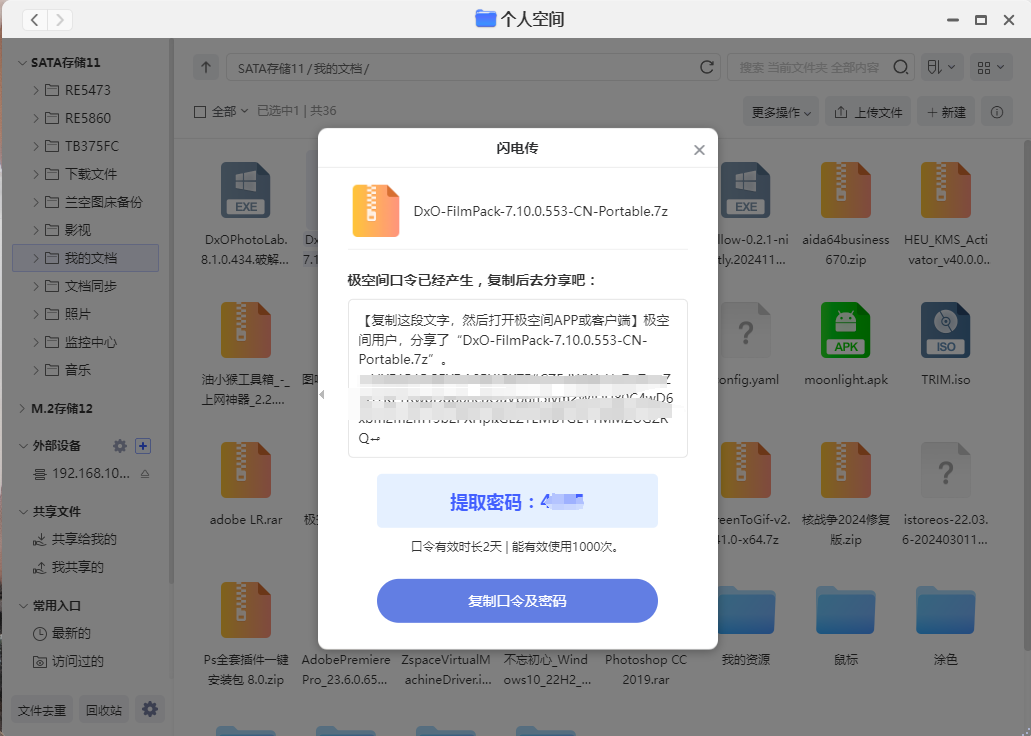
虽说极空间本身的分享文件的方式已经非常优雅了,但有时候我们需要传输一些临时文件,比如工作时的临时文件,临时的截图文件等等。这种时候一般熊猫是不想将文件传输到极空间NAS中,再去创建分享链接,过程稍微就比较繁琐了。所以我们需要一种简单、私密且即时性更强的服务,来传输我们工作或是生活中的一些临时文件,这就是今天熊猫要介绍的项目Send文件分享服务。
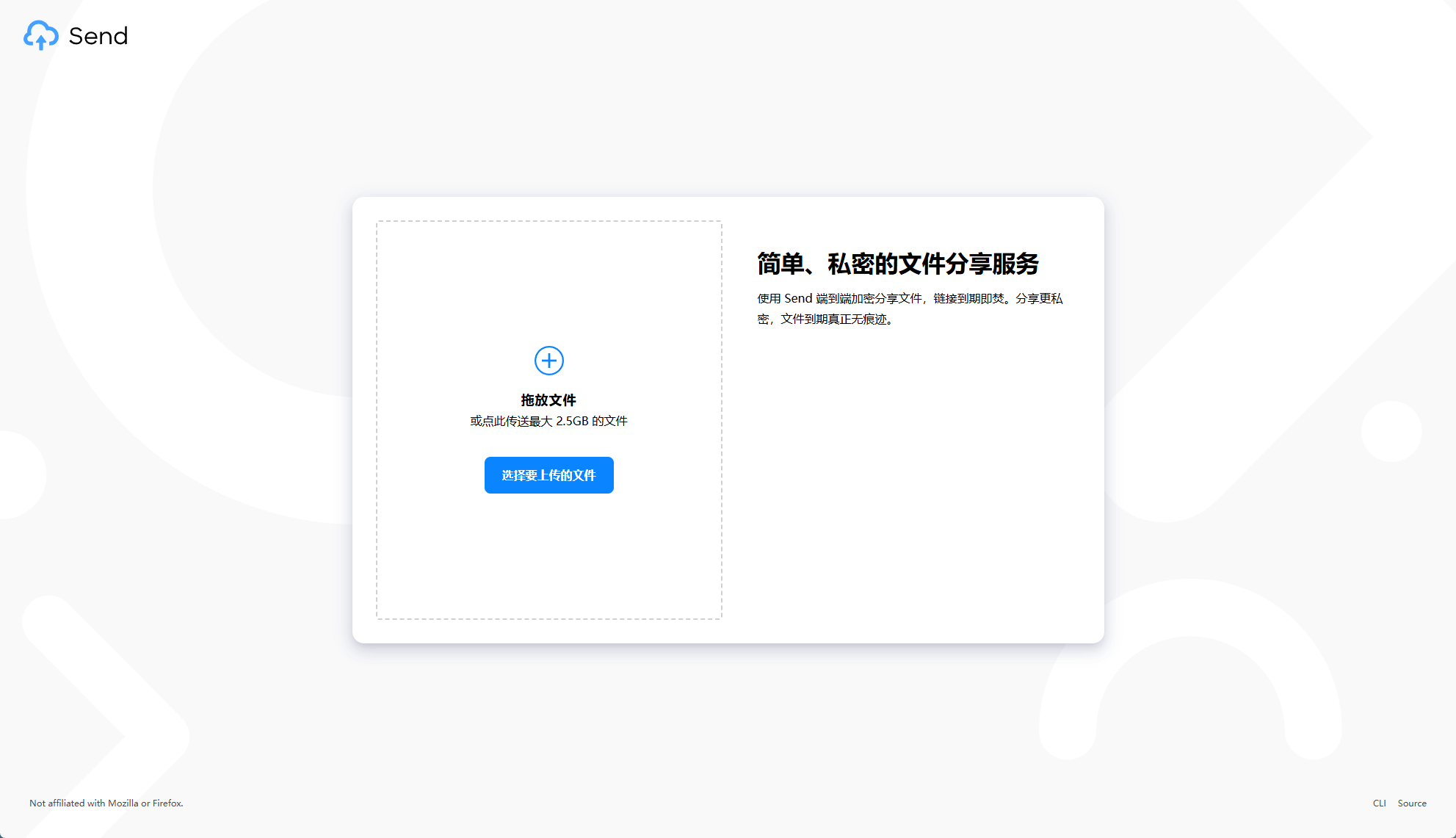
其实临时文件分享服务像是Alist、文件快递站等等这一类服务也有类似的功能,但其中文件快递站的文件大小会有限制,而Alist相对来说并不那么私密。而Send就很好的解决了这两点,它更为私密,操作也更为简单,同时支持最大2.5GB的文件传输,非常适合用来作为临时文件的传输。
使用教程
send的界面非常简约,属于一眼就能看懂如何使用。在项目界面拖拽文件或者直接选择文件就可实现文件添加过程。
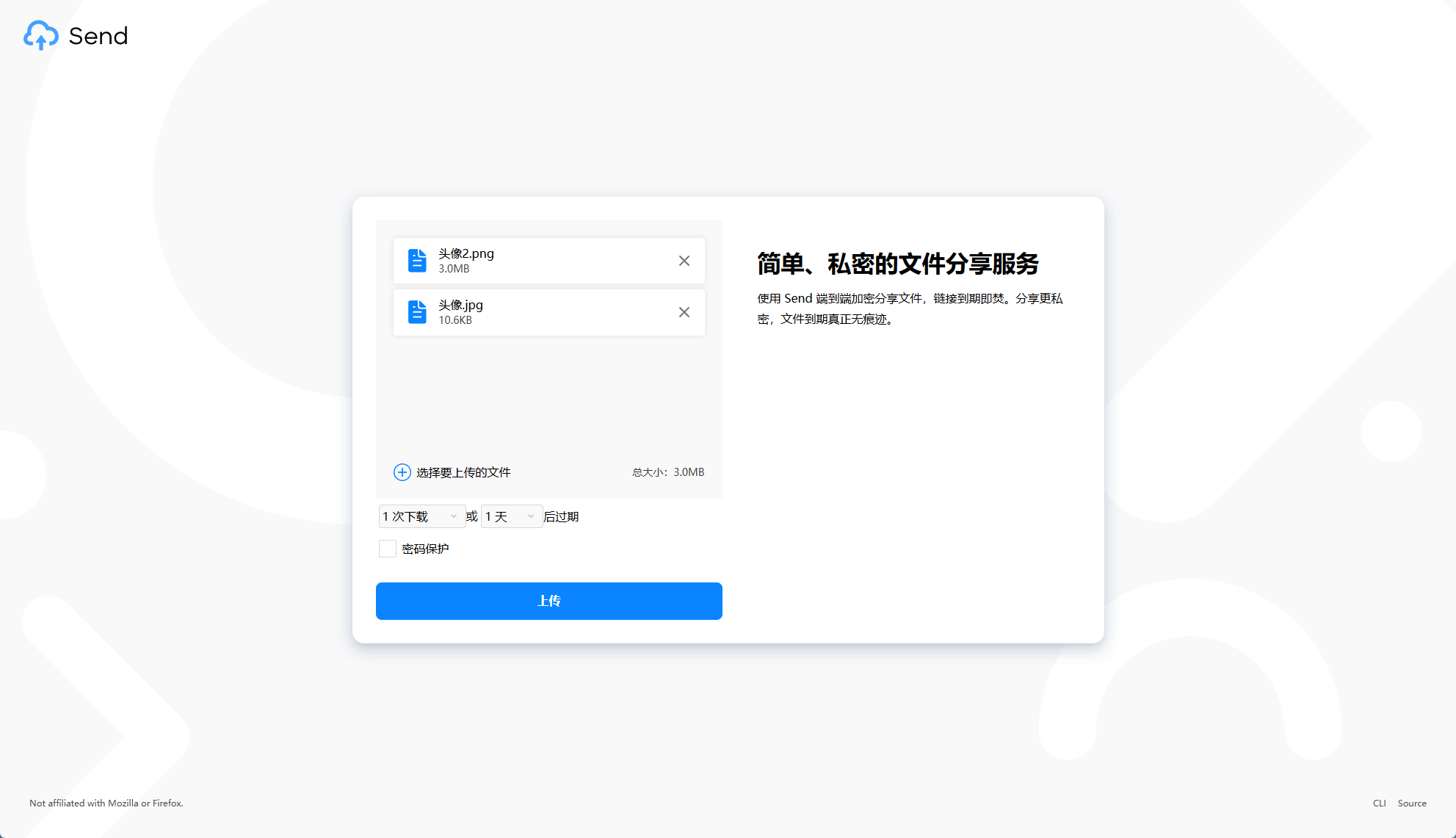
虽说是临时文件传输,但send也支持密码保护,同时在下方能看到可设置下载次数和下载天数,当下载次数消耗殆尽或时间到了之后文件会自动销毁。
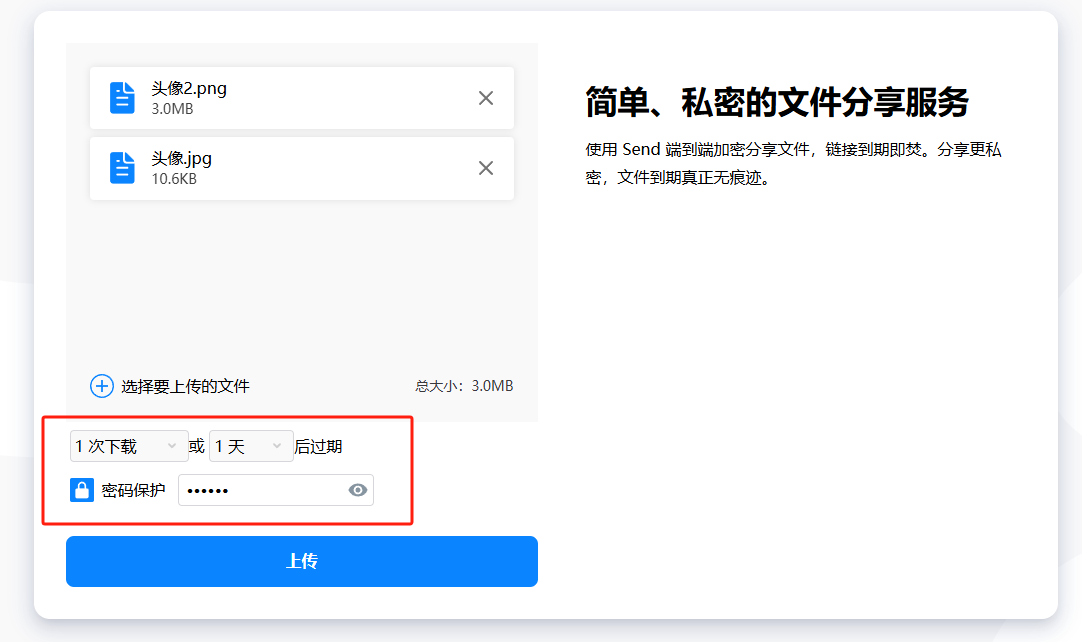
上传之后会项目会给你一个下载链接,将链接复制打开就能看到分享内容的下载页面,同时项目支持多文件传输,多文件会在一个链接中自动生成压缩文件下载。
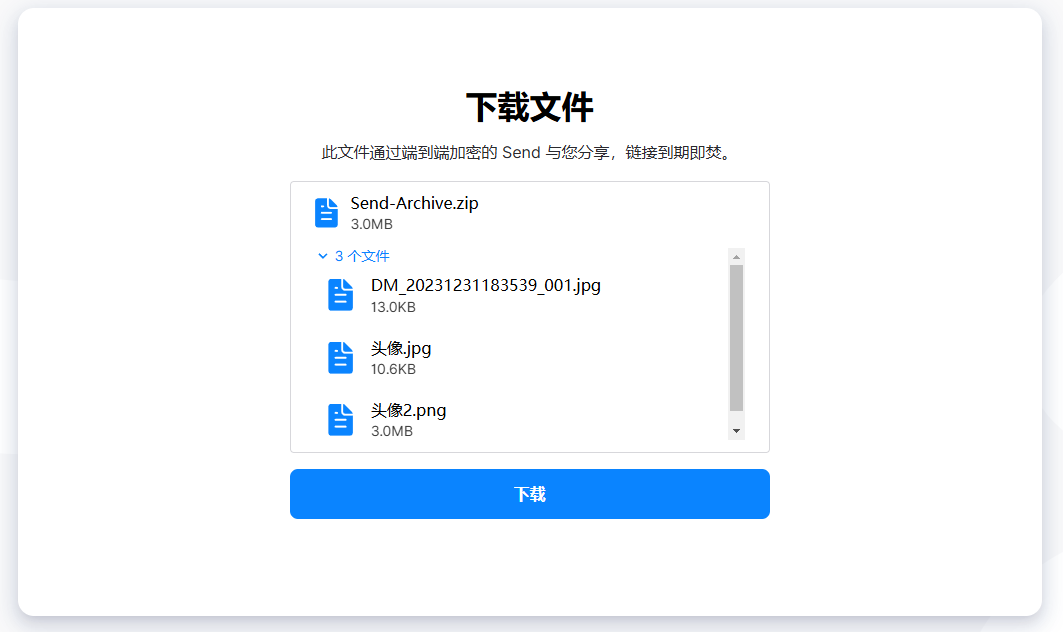
部署过程
send的部署并不难,加上项目本身也没有什么内存和CPU要求以及也有ARM版本,所以即便是Z2Pro依然可以轻松部署使用,这一点还是蛮不错的。

项目部署之前依然要先检查一下我们的Docker拉取情况,如果能直接连接DockerHUB那么可以忽略这一步,如果不能,那么请一定要设置镜像加速或Docker代理。熊猫这里列举一些可用的加速站点。
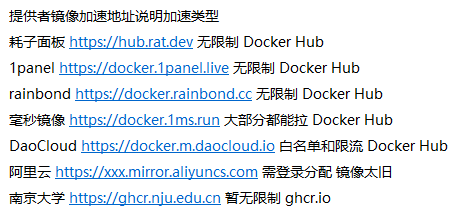
确认无误之后咱们打开极空间的Docker镜像仓库界面,选择自定义拉取输入输入镜像名:timvisee/send:latest下载,如果加速站点速度比较慢,也可以直接用registry.gitlab.com/timvisee/send:latest来下载镜像。
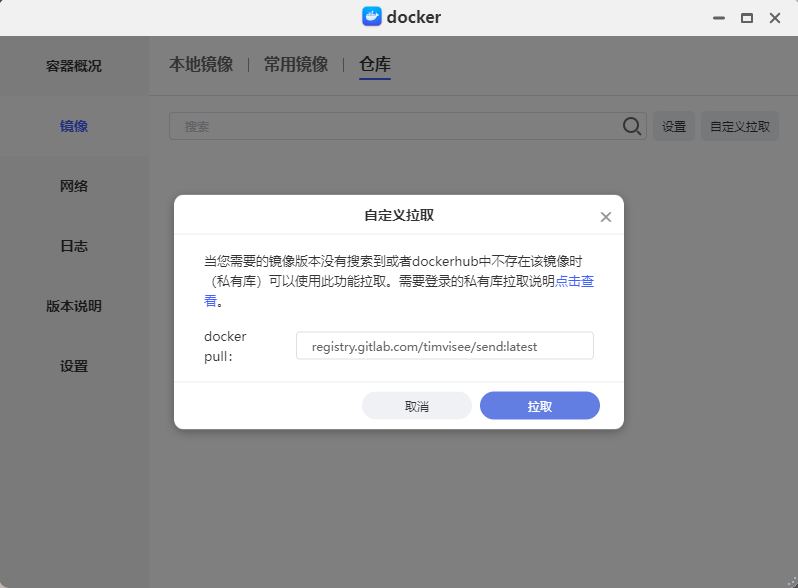
镜像下载之后来到本地镜像这里,找到刚刚下载的镜像双击创建容器,为了方便后续的项目修改和查找,这里建议给容器重命名一下,去掉加速站的前缀名。
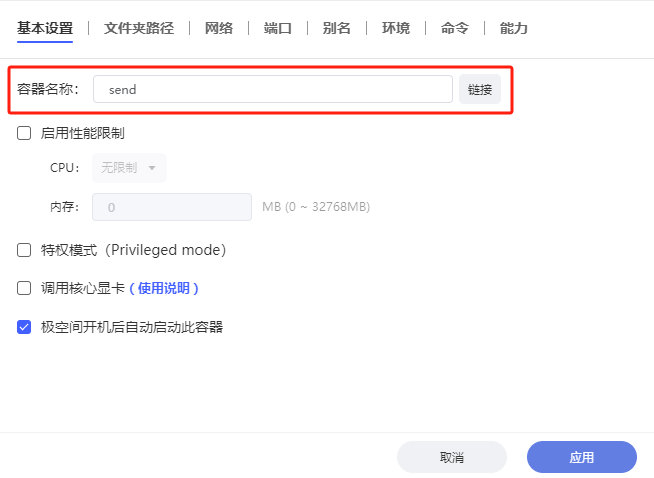
随后文件夹路径这里,我们需要设置上传文件的装载路径,这里将/uploads映射到极空间本地文件夹中就可以了,后续上传的文件也都可以在这里找到。
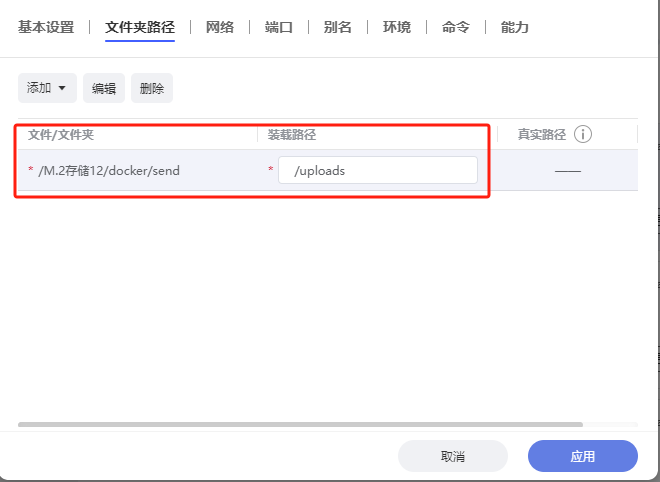
再来到端口界面,将容器端口1443映射到本地,端口不冲突即可。
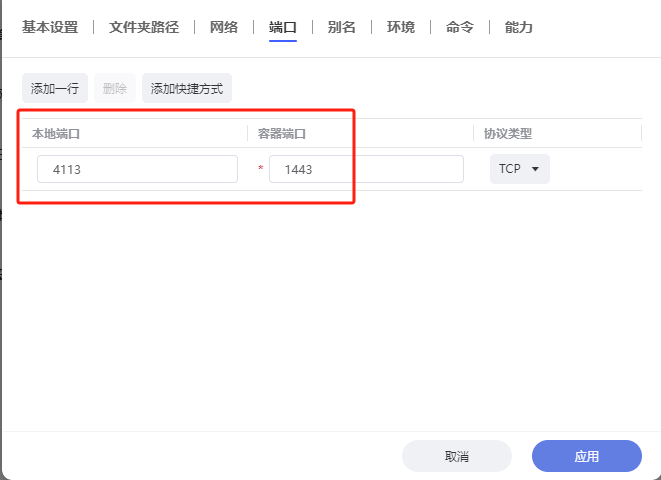
最后在环境这里还需要添加两个变量,分别为REDIS_HOST和DETECT_BASE_URL,将第一个的值设置为localhost,第二个值设置为true。
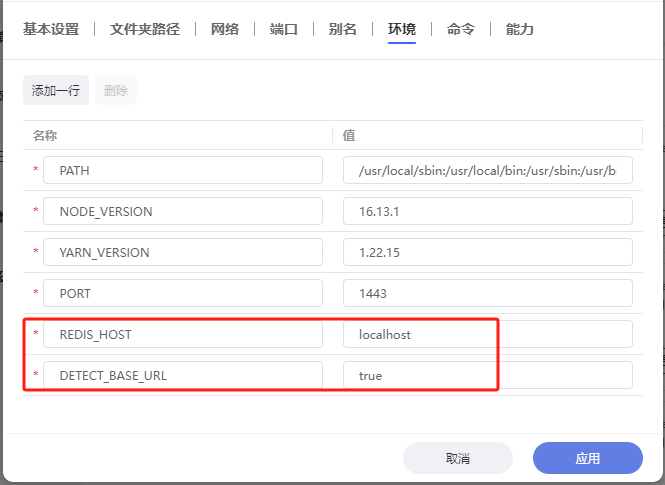
最后浏览器输入http://极空间IP:1443就能访问项目主页了。
总结
项目挺不错的,而且作为老牌项目已经非常完善稳定了,不管是大文件还是零散的小文件分享send都可以做到,且不占用NAS资源这一点也很不错,部署一个总有能用到的时候。
以上便是本期的全部内容了,如果你觉得还算有趣或者对你有所帮助,不妨点赞收藏,最后也希望能得到你的关注,咱们下期见!